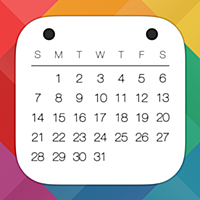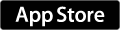LMT Launcher 2.0 RC7のShow pointer機能がかなり便利だった
Nexus 5に入れていたLMT Launcherのバージョンを2.0 RC7にアップデートしてみたのですが、新しく追加されたShow pointerが中々便利な機能でした。(2.0から追加されたのかな?)

PIE EXTENTIONSの中にShow pointerというのがあり、チェックボックスにチェックすると機能が有効になります。

PIEのソフトウェアキーは画面端から画面の内側に向けてスワイプすると出現しますが、このポインターは画面端をスワイプする事で出現します。
PIEの判定が画面下にある場合は横方向にスワイプしていくと出現します。

そのまま、ドラッグすると好きな位置にカーソルを当てることが出来ます。
例えば、Chromeの「新しいタブ」を押すのには本来なら指を画面左上まで移動させないといけないのですが、このポインターを使えば画面の3/1位の場所からでもボタンを押す事が可能になります。

ちなみに、使い勝手は少し悪いですが、左右にPIEのトリガーがある場合も同じように左右からポインターを出現させる事が可能です。

この機能は片手で扱う事が出来ない5インチスマホ等の大きな画面を持つ端末で凄く役立ちます。
慣れるまでは面倒ですが、なれたら何となくでカーソルを目的の場所まで移動させる事が出来ます。
iOS向けのカレンダーアプリ、Staccal2がリリースされたので、インストールしてみた
私がiPhoneで使っているカレンダーアプリ、Staccalがリニューアルされ、Staccal2という名前で配信されたので早速インストールしてみました。
Staccalの時は200円の有料アプリだったのですが、Staccal2は100円になってました。

左がStaccal、右がStaccal2。
フラットデザインになってますね。

起動すると、カレンダーとリマインダーへのアクセス許可を求められます。

カレンダーはこんな感じ。
基本的にはStaccalと同じような感じですがUIがiOS7に最適化されているような印象です。

詳細画面を下に引っ張ると編集が出来ます。
引っ張って再読み込み系と同じ動きですね。

ちなみに、編集画面はこの後上から出てくるのでちゃんと操作の動きとアニメーションが連動していて面白いです。
こういう細かいアニメーションがUXを向上させるんでしょうね。
イベント(カレンダー)とリマインダーの追加画面はこんな感じです。

こちらもUIがiOS7に最適化されているだけで基本的には以前と変わりなさそう。
また、Staccalは設定のiCloud同期が出来るのが良いですね。
iPhone版とiPad版で同じ設定にしたり、機種変更した時に設定が保持されます。

Nexus 5にして、色々なメーラーを試したが、結局K9メールで落ち着いた
iPhoneを使っていた時はiPhoneの標準メーラーで十分満足していたのですが、Androidの標準メーラーは色々不便な点が多いので使い勝手の良いメーラーを探していました。
とりあえず、標準メーラーを使ってみての問題点は下記
・複数アカウントを設定した時に「統合受信トレイ」のような機能がない
(受信トレイがアカウントごとに分かれている)
・「全て既読にする」が無い。
(iOSもiOS7になるまで無かったですが・・・)
・Gmailの受信が5分に1回しか設定出来ない
(iOSはMicrosoft Exchangeを使う事でプッシュが可能だった)
Gmailの問題点は下記
・「タブ」の仕組みが鬱陶しい
・「全て既読にする」が無い。
(標準メーラーと同じ)
・Gmail以外のアカウントが設定出来ない
(当然だが・・・)
そして色々探していたのですが、GooglePlayにあるアプリは絵文字やデコメ対応をうたうものや、Yahoo!やAOL等のメールサービスが提供しているクライアントアプリばかり・・・。
俺、絵文字もデコメも使わんよ・・・。
結局汎用的かつ高機能なメーラーとしてMailDroidとK-9 Mailが残りました。
K9メールはあの特徴的な犬のアイコンがあんまり好きじゃなかったのでMailDroidを最初試しました。
ちなみに、MailDroidも昔は気持ち悪いエイリアンのような虫のようなアイコンだったのですが、今はiOSのSparrowみたいな紙飛行機アイコンになっているので、個人的には気に入ってます。
しかし、使っていて次々と問題点発覚。
※無料版を使ってみての感想です
・フル機能が使えて広告が表示されない有料版(MailDroid Pro)がすげー高い。
(2013年11月29日現在で1882円)
・全てを既読にするが無い
(割と致命的)
・文字サイズがデカイ
という感じで、結局1週間程使ってからアンインストール。
そしてK9メールをインストールしました。

この犬のアイコンが嫌いなんだよなぁ・・・。(このアイコンが無ければ真っ先にインストールしてた)
とりあえず、私はホームアプリにNovaHomeを使っているので、ホーム画面のアイコンをAndroid標準メーラーに変えました。
右下の新着数はNovaHomeのプラグインで出しています。

待望の統合受信トレイこと「統合フォルダ」

この機能を待っていた。
K9メールはアカウントごとに色を設定出来るので、その色が左側に表示されています。
私は仕事のアカウントを赤色、メインのアカウントを青色にしています。
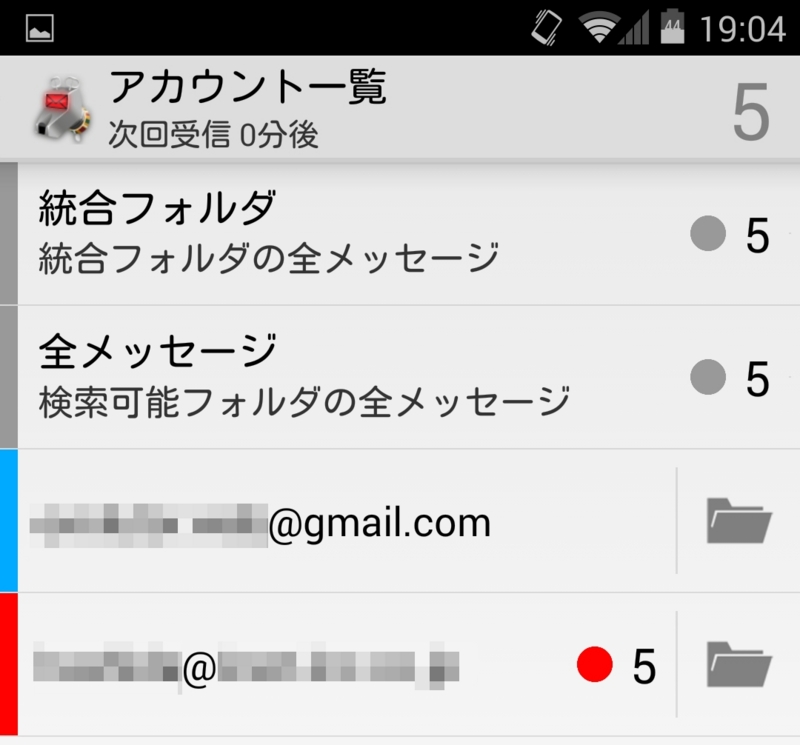
また、アドレス帳にアイコンが登録されている人はそのアイコンが、未登録の人はアルファベットの1文字目が表示され、アイコンの背景色はランダム(?)な色が当てられます。
尚、こちらは設定で無彩色(グレー)にする事が可能です。
下に引っ張ると更新。
最近では定番になってる操作ですが、最初にこれを考えた人は凄いと思う。

メールを長押しするとメニューが出てきます。

また、新着メールをフリックする事で選択する事が出来ます。
複数のメールを選択して既読にしたり、削除したりする時に使えますね。

そして、待っていました。「すべて既読にする」。

仕事のメールはPOP3しか対応していないサーバーなので、「もう読んでるよこのメール・・・」というのが未読メールとして沢山届くのです。
受信フォルダの同期間隔は最短で1分です。
今のGmailは公式のGmailクライアントアプリとMicrosoftExchange(既にサポート終了)以外でのプッシュが出来なくなっているので、受信間隔を狭くする必要があるんですよね・・・。

ちなみに、仕事のメールは1時間に1回に設定してます。
着信時の通知もかなり細かく設定出来ます。
バイブレーションのパターンや回数、着信ランプ(LED)の点滅や色、ステータスバーに表示するか等など・・・物凄く沢山の項目が設定出来ます。

また、深夜帯の通知を止める事も可能です。
寝てる時にメールが届いて起こされるのは気分が良くないですからね・・・。

ちなみに、ステータスバーに表示される通知はこんな感じ。
なんと、ここから一発で既読にさせる事も可能なんです。

すごく便利・・・。
という訳で、K9メール凄く気に入りました。
犬のアイコンだけがイマイチなんですが・・・。
Mail Droidみたいに無難なアイコンにならないかなぁ・・・。
私がNexus 5にインストールしたrootアプリ一覧
Nexus端末の醍醐味と言えば、やはりrootのとりやすさじゃないでしょうか。
という訳で、私がroot化した後にインストールしたアプリを紹介します。
【Super SU】

定番のroot管理アプリですね。
他にも沢山ありますが、私は昔からずっとこのアプリを使っているので今も使い続けています。
【ROM Manager】

こちらも定番アプリ。
サードパーティ製のROMを焼いたり、バックアップを取ったりする事が出来るツールです。
rootアプリのインストールには端末が起動しなくなる等、多くのリスクを伴う事があるので入れておいたほうがいいです。
私はroot化直後にインストールし、基本的にrootアプリをインストールする前に一回バックアップを取るようにしています。
【Xposed Installer】

色々なフレームワークをインストールする事が出来るアプリです。
カスタムROMに組み込まれているような物が気軽にインストール出来ます。
【AdAway】

定番の広告ブロックアプリです。
以前はGooglePlay(Android Market)で配布されていたのですが、Googleから閉めだされてしまいました。
今はF-Droidという野良アプリ専門のマーケットで配布されています。
【Advanced Powr Menu】

電源メニューを拡張するアプリです。
Nexus 5のデフォルトだと「電源を切る」と「機内モード」しか無い電源メニューに「再起動」や「スクリーンショット」を追加する事が出来ます。

また、「再起動」時には通常再起動やリカバリ、ブートローダー起動等のオプションが選択出来ます。
【Big Font】

アプリ名的にはフォントサイズを大きくする為のアプリですが、私はフォントサイズを小さくする為に使っています。
70%くらいが丁度いいですね。
60%とかでも全然良いんですが、あまりに文字サイズが小さいと不格好になってしまうので、私は70%にしています。
【SetCPU】

CPUのクロック周波数を変更する事が出来るアプリです。
オーバークロックカーネル等が入っていたらオーバークロックも可能です。
クロック数の上限と下限を調整する事でバッテリーの持ちを向上させたり出来ます。
【Solid Explorer】

ファイルエクスプローラーアプリで、非rootでも使うことが出来ますが、rootを取得しているとシステムルートの編集が可能になります。
色々なファイルエクスプローラーアプリを試した中で高機能かつ一番使い勝手が良かったので使っています。
【Touch Control】

画面OFF時に画面ダブルタップや画面スライドで画面ONに出来るアプリです。
カーネルとの相性があるようですが、Nexus 5の標準カーネルでは問題なく動作しました。(Google Playの説明欄にもNexus 5対応と書かれてある)
私は画面スライド、又は画面ダブルタップで画面ON、スクリーン下部(ナビゲーションバー辺り)をスライドさせる事で画面OFFに出来るようにしています。
【LMT Launcher】

Paranoid Androidで提供されているPieを使えるようにする為のアプリです。
これで5インチスマホでも片手で不自由なく操作する事が出来ます。
標準でも搭載して欲しいと思える機能・・・。

画面端から内側にフリックするとナビゲーションバーが出現します。
私はアプリ履歴、ホーム、戻るの基本的な機能に加え、アプリ履歴長押しで全タスクキル、ホームボタン長押しでHome Button Launcherが起動、戻る長押しで今表示しているアプリをキルするように設定しています。
一応、私が入れているrootアプリはこのような感じです。
やっぱり、Nexus端末はroot取りやすく、尚且つroot後にインストール出来るアプリも沢山あるのが良いですね。
iOS7に最適化されたTweetbot 3 for Twitterをインストールしてみた
Tweetbot 3 for Twitterが公開されたので、早速インストールしてみました。
Tweetbot 3は、iOS7に最適化されているiPhone/iPod touch用のTwitterクライアントで、私は前バージョンのTweetbotを使っており、MacやiPad版も購入しています。
尚、Tweetbot 3 for Twitterはリリース記念セールで300円で提供されています(本来は500円)

Tweetbot 3 for Twitter (iPhone & iPod touch) – App Store
アイコンはiOS7で使われてるフラットデザインになってますね。
(右が旧Tweetbot、左がTweetbot 3)

起動すると、iOSに登録されているTwitterアカウントを読み取ります。
尚、Tweetbotはマルチアカウントに対応しているので、iOSに複数のアカウントが登録されていたら、それらを使う事も可能です。

初回起動時に操作説明のダイアログが表示されます。

とりあえず、そんな感じです。
これから使っていきます。